Bilgisayarınıza ses eklemek için bir program indirin. En İyi Ses Yükseltici Yazılımı (PC için)
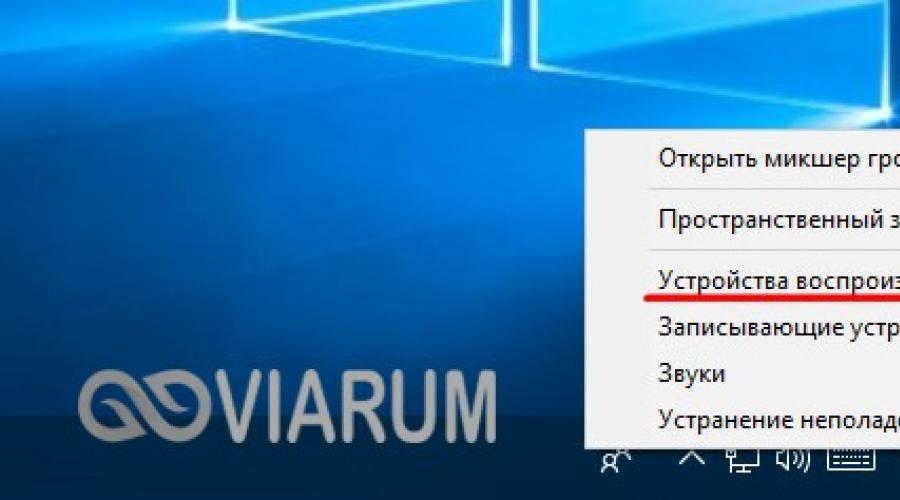
Günümüzün dizüstü bilgisayarları, önemli taşınabilirlik avantajıyla masaüstü bilgisayarlar kadar güçlü olabilir. Hafif ve kompakttırlar, yola çıkarılabilirler, 4 ila 11 saat arasında şarj edilmeden çalışabilirler ve bu sınır değildir. Ancak dizüstü bilgisayarların da dezavantajları vardır - nispeten zayıf dahili hoparlörler. Küçük kapalı alanlarda, yaydıkları sesin yüksekliği genellikle az çok rahat müzik dinlemek veya sesli iletişim için yeterlidir, ancak bu her zaman böyle değildir.
Dizüstü bilgisayarda sessiz bir sesin nedenleri
Bazı durumlarda, ses o kadar sessizdir ki, en azından bir şey duymak için neredeyse kulağınızı hoparlöre doğru kaldırmanız gerekir. Bir dizüstü bilgisayarda çok sessiz ses, hem yazılım hem de donanım olmak üzere çeşitli nedenlerin sonucu olabilir. Diyelim ki, bir ses dosyası zar zor duyuluyorsa ve aynı programdaki diğeri çok daha yüksekse, bunun nedeni dosyanın yanlış kodlanmasıdır, dizüstü bilgisayarın belirli bir "arızası" yoktur.
Ses düzeyi aynı zamanda ses uygulamalarına da bağlıdır. Örneğin, yerleşik Windows oynatıcıda ses, VLC veya diğer üçüncü taraf oynatıcılardan daha sessizdir. Sistem düzeyinde, genellikle başlangıçtaki düşük ses düzeyinin veya işletim sistemini yeni bir sürüme güncelledikten sonra azalmasının nedeni, belirli bir ses kartı için pek uygun olmayan sürücülerdir. Bu gibi durumlarda, Microsoft sürücülerini üreticinin web sitesinden indirilen yerel sürücülerle değiştirmek, dizüstü bilgisayarın hacmini artırabilir.
Son olarak, sebep genellikle dizüstü bilgisayarın kendisinde veya daha doğrusu zayıf hoparlörlerinde yatmaktadır. Dizüstü bilgisayar üreticileri, bunun bir nedeni olduğunu kabul etmek gerekse de, genellikle ses cihazlarında cimrilik yaparlar. İlk olarak, hiçbir şey kullanıcının harici hoparlörler bağlamasını engellemez ve ikincisi, dizüstü bilgisayarın tasarım özellikleri nedeniyle kasasına güçlü hoparlörler yerleştirmek kolay bir iş değildir. Bütün bunlar, elbette, zayıf akustiğe katlanmak zorunda olduğunuz anlamına gelmez. Şimdi size dizüstü bilgisayarınızın sesini maksimuma çıkarmışsa nasıl açacağınızı göstereceğiz.
Windows 7/10 yüklü bir dizüstü bilgisayarda ses seviyesini artırmanın yolları
Öyleyse, özel programlara başvurmadan normal işletim sistemi araçlarını kullanarak bir dizüstü bilgisayardaki sesi nasıl yükseltebilirsiniz. İlk adım, Windows ses ayarlarını kontrol etmektir. Kullanılabilirlikleri ve kapsamları, kullandığınız sürücüye ve işletim sistemi sürümüne bağlı olacaktır.
Tepsideki ses simgesine sağ tıklayın, menüden "Playback Devices" seçeneğini seçin, açılan pencerede "Hoparlörler" seçeneğini seçin ve "Özellikler" düğmesine tıklayın.


Bir sonraki pencerede "Geliştirmeler" sekmesine geçin, "Bas Kuvvetlendirme" seçeneğini etkinleştirin ve "Ayarlar"a tıklayın.

Açılan küçük ayarlar penceresinde "Frekans" ve "Yükseltme Seviyesi" parametrelerini değiştirerek, yol boyunca "Gelişmiş" sekmesinden sonucu kontrol ederek oynamaya çalışın.

Varsayılan olarak, ilk parametrenin değeri olarak 80 Hz ve ikincisi için 6 dB ayarlanmıştır. Değerleri maksimuma yükseltin, "Loudness Equalization" ("Loudness") kutusunu işaretleyin ve ayarları uygulayın. Bu, dizüstü bilgisayardaki sesi artırmalıdır.
Yardımcı bir önlem olarak, "Gelişmiş" sekmesinde, maksimum bit derinliği ve örnekleme hızı değerlerini ayarlayabilirsiniz.

Windows 8.1'de, "Geliştirmeler" sekmesindeki "Ses Ekolayzırını Etkinleştir" ve "Oda Düzeltmeyi Etkinleştir" ayarlarını denemekten zarar gelmez.

Standart Microsoft sürücüsünü kullanıyorsanız, kabaca durum budur. Realtek ses sürücüsü kuruluysa, Realtek HD Manager'ı kullanarak dizüstü bilgisayarınızdaki sesi yükseltebilirsiniz. Tüm araçlar aynı panelde bulunduğundan bu daha uygun bir yoldur. Ancak görünümü, sürücü sürümüne ve anakart üreticisine bağlı olarak farklılık gösterecektir. Klasik Kontrol Panelinden Realtek HD Manager'ı açın. Ardından, "Ses Efektleri" bölümüne geçin, ekolayzırı açın ve tüm kaydırıcıları en üst konuma getirin, ardından "Gürültü" kutusunu işaretleyin ve ayarları kaydedin.


Sesi yükseltmek için en iyi programlar
Son olarak, dizüstü bilgisayarlar için ses yükselticiler, sesi daha yüksek yapmanıza olanak tanır - ses ayarlarını sistem düzeyinde yapmanızı sağlayan özel programlar.
Ekolayzır APO'su
Bu gelişmiş parametrik ekolayzır, işletim sistemi düzeyinde çalışır ve sistem uygulamaları da dahil olmak üzere tüm uygulamalarda sesi ayarlamanıza olanak tanır. Kurulum işlemi sırasında program sizden çalışacağı cihazı belirtmenizi, hoparlörleri seçmenizi isteyecektir. Uygulamayı yükledikten sonra, bilgisayarınızı yeniden başlatmanız gerekecektir. Ses parametrelerinin ayarlanması, ekolayzır eğrisinin noktalarını sürükleyerek yapılır, deneysel olarak uygun bir sonuca ulaşırız.

Tüm değişiklikler gerçek zamanlı olarak görünür hale gelir, ayarlar otomatik olarak kaydedilir, parametreleri varsayılan değerlere sıfırlama işlevi vardır (“Yanıtı sıfırla” düğmesi). Equalizer APO'yu kullanmak, zaten maksimumdaysa dizüstü bilgisayarın sesini artırmanın harika bir yoludur, ayrıca bu programı kullanarak sesin tonunu ve modülasyonunu çok esnek bir şekilde ayarlayabilirsiniz.
Manuel ekolayzır ayarlarıyla uğraşmak istemeyenler için bir dizüstü bilgisayarda sesi yükseltmek için bir program. Medya oynatıcılar, anlık mesajlaşma programları, tarayıcılar vb. dahil olmak üzere çoğu programda ses seviyesini %500'e kadar artırmanıza izin verir, kullanımı ve yönetimi kolaydır. Sound Booster, sistem tepsisindeki program simgesine tıklanarak çağrılan kendi ses kontrol paneline sahiptir. Bu paneldeki kaydırıcıyı sürükleyerek, Windows'a göre ses maksimumda görünse bile dizüstü bilgisayarınızdaki sesi birkaç kat artırabilirsiniz.


Toplamda, birkaç çalışma modu mevcuttur, biri uymazsa, hiçbir şey diğerine geçmenizi engellemez. Uygulamanın önemli bir avantajı, benzer ancak çok yüksek kaliteli olmayan programlarda sıklıkla olduğu gibi, brüt ses bozulmasının olmadığı yerleşik filtrelerin varlığıdır. Maalesef Sound Booster ücretli bir ürün, 14 gün deneme modunda çalışıyor.
ViPER4Windows
Equalizer APO'ya benzer, ancak daha da fazla ayara sahip bir program. İşletim sistemi düzeyinde ses parametrelerini değiştirmenize izin verir, çeşitli efektlerin eklenmesini, sıkıştırmayı, dijital yankıyı, surround ses oluşturmayı vb. destekler. ViPER4Windows'ta sesin yükseltilmesi yine deneysel olarak ekolayzır ayarlanarak sağlanmaktadır. Kurulum işlemi sırasında program sizden çalışacağı cihazları belirtmenizi isteyecektir, ayarları tamamladıktan sonra bilgisayarı yeniden başlatmanız gerekecektir.


Çözüm
Artık Windows 7/10 yüklü bir dizüstü bilgisayarda ses düzeyini nasıl artıracağınızı biliyorsunuz. Ek olarak, ayarları olmamasına rağmen K-Lite Codec Pack'i kurmak mantıklıdır, genel olarak çeşitli programlarda sesin ses kalitesini artırabilir. Equalizer APO veya Sound Booster gibi araçlara gelince, bunları biraz dikkatli kullanmanız gerektiğini unutmayın. Maksimum sesi sıkarak, hoparlörleri fiziksel durumları için en iyi yol olmayan limitlerinde çalışmaya zorlarsınız.
 Bilgisayarınızda veya dizüstü bilgisayarınızda zayıf hoparlörler varsa veya zamanla ses boğuklaşmaya başladıysa ve müzik çalarken veya film izlerken yeterli sesiniz yoksa, bunun nedenini bulmaya çalışacağız ve birkaç etkili seçenek sunacağız. ses seviyesini kendiniz nasıl artırabilirsiniz.
Bilgisayarınızda veya dizüstü bilgisayarınızda zayıf hoparlörler varsa veya zamanla ses boğuklaşmaya başladıysa ve müzik çalarken veya film izlerken yeterli sesiniz yoksa, bunun nedenini bulmaya çalışacağız ve birkaç etkili seçenek sunacağız. ses seviyesini kendiniz nasıl artırabilirsiniz.
Sessiz sesin ana nedenlerini göz önünde bulundurun
Donanım sorunları
Sessiz veya zayıf ses, donanım sorunlarından kaynaklanıyor olabilir. Bunlar arasında birkaç ana neden vardır:

Not! Konektör dışındaki ses cihazının düzgün çalıştığından ve iyi bir seviyede çaldığından emin olun. Bunu yapmak için başka bir cihazda deneyin.
Sürücüler
Bir bilgisayara bağlı cihazlarla ilgili sorunların çoğu, yazılımın yüklenmesi veya güncellenmesi gerektiği gerçeğine indirgenir. Sessiz bir sesle yapılacak ilk şey, işletim sisteminde yüklü olan sürücülerin alaka düzeyini kontrol etmektir.

Bir güncelleme gerektiriyorsa, şunları yapabilirsiniz:
- Bilgisayarın kendisi gerekli sürücüleri bulup yüklediğinde otomatik güncelleme özelliğini kullanın.
- Herhangi bir nedenle otomatik güncelleme mümkün değilse, sürücüler üreticinin resmi web sitesinden indirilebilir. Böylece kendinizi kötü amaçlı bir program indirme riskinden korursunuz.

Bu nedenle, yazılımın güncellenmesi ve yüklenmesi bir dakikadan daha kısa sürede otomatik olarak tamamlanacaktır, ancak PC'nin sabit bir İnternet bağlantısına sahip olması gerekir. Aynı sekmede bulunan diğer cihazlarla bu adımları uygulayın.
Bu, sessiz ses sorununu çözmeye yardımcı olmadıysa, bir sonraki adıma geçebiliriz.
Ses nasıl açılır?
Yapılacak ilk şey, sistem tarafından ayarlanan seviyeyi kontrol etmektir. Genel ses seviyesinin maksimum değere ayarlanmamış olması veya belirli bir programın seviyesinin maksimum değere ayarlanmamış olması muhtemeldir.

Dikkatinizi, mikserde çevrimiçi film izlerken, hareket ettirerek tarayıcıdaki sesin seviyesini ayarlayabileceğiniz bir düzenleyici ile tarayıcınızın bir simgesinin göründüğüne çekmek istiyorum.

Windows Araçları
Windows işletim sisteminin standart araçlarını kullanarak ses düzeyini nasıl artıracağınızı adım adım açıklayalım:

Bu manipülasyonları yaptıktan sonra, herhangi bir ses dosyasını çalın ve ses yükselticinin ne kadar güçlü olduğunu hissedeceksiniz.
codec bileşenlerini kullanma
Aşağıdaki seçenek, cihazınızda kurulum sırasında seçilen "ffdshow" kodekleriyle birlikte bir "K-lite codec paketi" varsa geçerlidir. 

Ayrı parametrelerin ses seviyesini değiştirmek için ayarları ve diğer değerleri değiştirmeyi de deneyebilirsiniz. Bundan sonra, "Tamam" ı tıklayın ve değişikliklerimiz başarıyla kaydedildi.
ses yükseltici
Windows 7, 8 veya 10'un standart yöntemleri size yetmiyorsa programı kullanabilirsiniz. ses yükseltici. Bu yardımcı programı kullanarak, üretici tarafından ayarlanan ses seviyesini kolayca ve basit bir şekilde artırabilirsiniz, ancak dikkatli olmalısınız çünkü aşırı ekleme, yüksek genlik nedeniyle hoparlörleri çok hızlı bir şekilde çalışmaz hale getirebilir.

Uygulama, oynatma kalitesini kaybetmeden sesi bir buçuk kattan fazla artırabilir. En hızlı ve en rahat kullanım için, Rusça olarak uygun bir menü ve eksiksiz bir kısayol tuşu seti yapılmıştır. Bunları istediğiniz gibi kurabilirsiniz. Hızlı erişim, daha önce çalışan programlara işaretçilerin de bulunduğu görev çubuğunda özel bir simge olarak yapılır.
oynatıcıyı kullanma
Oynatıcıyı kullanarak bilgisayarınızdaki veya dizüstü bilgisayarınızdaki ses seviyesini artırın - bu, en hızlı ve en etkili yoldur. Neden? Sen sor. Çünkü işletim sisteminin ayarlarını karıştırmanıza gerek kalmayacak. PC'nize belirli bir oynatıcıyı indirmeniz ve kurmanız yeterlidir. Tabii ki ses karmaşık bir şekilde değiştirilmeyecek, ancak ister şarkı ister videodaki müzik olsun, onunla açacağınız belirli dosyalara program ayarları uygulanacaktır.

Seviyeyi hem 2 hem de 10 kat yükseltmenize izin veren yardımcı programlar var. Birçoğu var, ama sadece hakkında konuşacağız. VLC. Bu oynatıcının ana avantajı, PC'de yüklü olan kodekleri değil, kendi kodeklerini kullanmasıdır.
Kulaklık sesini açma
Sesi yükseltmenin bir başka basit ve çok etkili yolu da standart Realtek sürücüsüdür. Öyleyse başlayalım:

Böylece, sessiz bir ses daha yüksek ve daha zengin bir sese dönüştü. Bu ayarlar Windows 10'da farklı değildir.
Klavye ayarı
Bir dizüstü bilgisayar veya bilgisayar klavyesinde özel bir tuş olduğunda ses kontrolü çok daha kolay hale gelir. Genellikle F1-F12 tuşları arasında en üstte bulunur ve özel bir simge ile gösterilir. 
Ses seviyesini artırmak için FN tuşuna basmanız ve bırakmadan simgeli düğmeye basmanız gerekir, benim durumumda bu F12'dir.
Böyle bir düğmeniz yoksa, daha pahalı bir klavye almayı düşünmelisiniz çünkü bu işlev en basit bütçe seçeneklerinde sağlanmamaktadır.
Hoparlör satın alma
Bir dizüstü bilgisayara veya bilgisayara ses eklemenin en kolay yolu, güçlü hoparlörler veya hatta tam teşekküllü bir stereo sistem satın alıp bağlamaktır. Standart kulaklıklarla aynı konektörü kullanarak bağlanırlar. Bir dizüstü bilgisayardaki çok sessiz bir ses bile taşınabilir hoparlörlerde çok daha yüksek ve zengin olacaktır.

Ancak, ses kontrolü olmadan en ucuz cihazı satın alırsanız, istenen sonucu elde edemeyeceğinizi anlamak önemlidir. Zayıf bir sesin sizi daha fazla takip etmemesi için hemen iyi bir birim satın almanız önerilir. Tabii ki, sadece kulaklık satın alabilirsiniz, ancak hoparlörler daha çok yönlü bir araçtır. Aksi takdirde arkadaşlarınızla kulaklıkla film izleyemezsiniz.
mini hoparlörler
Ayrıca, Aliexpress'den bir mini hoparlör satın alarak bir dizüstü bilgisayardaki sesi yalnızca 3 $ karşılığında yükseltebilirsiniz. Bununla birlikte, PC'nizin sesi yalnızca daha yüksek değil, aynı zamanda çok daha hoş olacak.

Bunu yapmak için yukarıdaki siteye gitmeniz, cihazın adını arama çubuğuna yazmanız ve size uygun olanı seçmeniz yeterlidir.
Üçüncü Taraf Programları Kullanma
programı dinle
Yardımcı program yalnızca oynatma sesini artırmakla kalmaz, aynı zamanda kaliteyi de artırır.

Başlıca işlevleri şunları içerir:
- Ekolayzer.
- Çevre sesi.
- Emülatörler.
Yabancı gürültüyü ortadan kaldırmak için frekansları ayarlamak için de kullanabilirsiniz. Yardımcı program, bir dizi araç taşıyan hoş ve kullanıcı dostu bir arayüze sahiptir. Hem eski işletim sistemini hem de daha yeni Windows 8/10'u destekler.
Ses amplifikatörü
Multimedya dosyalarındaki kötü sesi dönüştürmek için başka bir program.

Sadece birkaç tıklama ve seçilen film veya müzikte anahtar değiştirilecektir. En kullanışlı özellik, sürekli ayarlamayı ortadan kaldıran bir dizi şarkının ses düzeyinin eşitlenmesidir. Sağ penceredeki "Sesi Değiştir" kaydırıcısının yardımıyla, sadece birkaç tıklama ile sesi çok daha yüksek hale getirebilirsiniz.
SRS Ses Korumalı Alanı
Sıradan hoparlörleri tam teşekküllü bir stereo sisteme dönüştürebilen evrensel bir yardımcı program. Bunun için, deneyimsiz bir kullanıcı için bile yönetimi mümkün olduğunca rahat ve basit hale getirilen bir dizi araç sağlanmıştır.

Özellik seti şunları içerir:
- Bas Kuvvetlendirme.
- Sesi aç.
- 3D oluşturma ve ses geliştirme.
- Vokallerin çıkarılması.
- Birden çok kanala bölün.
- Windows 8/10 desteği.
Tüm bunlar, herhangi bir şarkının yalnızca daha yüksek sesle değil, aynı zamanda daha hoş ses çıkarmasını sağlar.
Tüm bu programlar internette ücretsiz olarak mevcuttur, bu nedenle bunları bulmakta, indirmekte ve kurmakta herhangi bir sorun veya zorluk yaşamazsınız.
Daha ayrıntılı video eğitimi
youtube.be/MNPfq4dVTIE
Profesyonel yardım
Sorunu kendiniz çözemezseniz,
o zaman sorun büyük olasılıkla daha teknik bir düzeydedir.
Olabilir: anakart arızası, güç kaynağı,
Sabit disk, ekran kartı, RAM vb.
Arızanın zamanında tespit edilip düzeltilmesi önemlidir,
diğer bileşenlerin arızalanmasını önlemek için.
Uzmanımız size bu konuda yardımcı olacaktır.
Bir istek bırakın ve alın
Bir uzmanın ücretsiz danışmanlığı ve teşhisi!
Dizüstü bilgisayar hoparlörlerinin çoğu çok yüksek değildir. Çok sessiz ses, bilgisayar sahibini film izlerken veya ses dosyalarını dinlerken biraz rahatsız edebilir. Tabii ki, tüm taşınabilir bilgisayarlarda hoparlörleri bağlamak için bir çıkış bulunur, ancak bunlar her zaman elinizin altında değildir. Bir dizüstü bilgisayarın sesini artırmanın birçok yolu vardır. Ek ekipman kullanmadan bir dizüstü bilgisayardaki sesi artırmak için standart Windows işletim sistemi araçlarını veya özel yazılımları kullanabilirsiniz.
- Sessiz sesinizin nedeni yazılım veya sistem sorunlarından kaynaklanıyorsa (aniden sessizleşti), o zaman önce sizi öneririz.
- Bir dizüstü bilgisayarda sesi nasıl iyileştireceğinizi öğrenmek istiyorsanız, tavsiye ederiz.
Yerleşik PC ve Windows ses yükseltme özellikleri
Bir dizüstü bilgisayarın sesini artırmanın en kolay yolu, klavyedeki işlev tuşlarını kullanmaktır. Her klavyede, biri hoparlörlerin sesini azaltmanıza ve ikincisi - artırmanıza izin veren iki düğme vardır. Farklı bilgisayar modelleri için bu tuşlar farklılık gösterebilir (örneğin, F9 ve F10, F5 ve F6 veya F11 ve F12). Ses eklemek için şunlara ihtiyacınız vardır:
Klavye yerine fare veya dokunmatik yüzey kullanabilirsiniz. Bu durumda, sistem tepsisinde bulunan ilgili simgeye tıklamanız ve kaydırıcıyı yukarı sürüklemeniz yeterlidir. 
Windows yüklü bir dizüstü bilgisayarda sesi artırmak için başka bir standart araç, hoparlör özelliklerinde ayarları değiştirmektir:

K-Lite Codec Paketini Kullanma
Dizüstü bilgisayarda ses ayarı, dizüstü bilgisayardaki sesi artırmak için özel bir programla yapılabilir. K-Lite Codec Pack, ses dosyalarını dinlemek ve herhangi bir biçimde video izlemek için bir programdır (kodek seti). Kurulumu ile, bir dizüstü veya masaüstü bilgisayarda sesi yükseltmek için çok daha fazla seçeneğe sahip olacaksınız.
Bu programı kullanarak sesi artırmak için yapmanız gerekenler:
- Yazılımı resmi siteden indirin ve bilgisayarınıza kurun. Video ve ses dosyalarını oynatmak için en fazla sayıda sıkıştırıcıyı içerdiğinden Mega paketin indirilmesi önerilir.
- Yükleyiciyi başlattıktan ve yükleme klasörünü seçtikten sonra, ön program ayarlarını yapmanız gerekecektir. Bunu yapmak için profil numarası 7'yi (birçok şey) seçin ve mümkün olan her şeyi işaretleyin.

- Codec'lerle birlikte video ve ses oynatmak için oynatıcılar kuruyoruz. Bunu yapmak için ilgili öğeleri işaretliyoruz.

- Dosya ilişkilendirmesini (yüklenen programların hangi formatta açılacağını belirterek) ve hoparlör yapılandırmasını seçtikten sonra kurulumu tamamlıyoruz.

- Bundan sonra, yeni yüklenen Media Player Classic müzik çaları başlatıyoruz, "Özellikler" menüsüne gidiyoruz ve Ses Değiştirici bölümünde, Boots öğesinin karşısındaki kaydırıcıyı durana kadar sağa doğru çekiyoruz.

Bu program, sesi %300'e kadar artırmanızı sağlar. Ancak, tüm hoparlörler bu sesi iyi bir seviyede üretemez. Bu nedenle, ses çok yükseltilirse oynatma kalitesinde hafif bir bozulma olabilir.
Sound Booster ile sesi artırma
Sesi yükseltmek için özel olarak tasarlanmış en etkili programlardan biri, ücretsiz Sound Booster yardımcı programıdır. Ses kalitesini kaybetmeden ses dosyalarının oynatma sesini %150'ye kadar artırmanıza olanak tanır. Bu durumda, maksimum kazanç beştir.
Paketi açtıktan ve kurduktan sonra programın boyutu 10 MB'dir. Avantajlarından bir diğeri, işlemci ve RAM parametreleri için küçük gereksinimlerdir, bu nedenle bu yardımcı program zayıf bir dizüstü bilgisayar için bile uygundur.
Programı kurduktan sonra aşağıdaki ayarları yapmanız gerekmektedir:

Dizüstü bilgisayarınızın sesini açmak için sadece seçilen tuş kombinasyonuna basmanız yeterlidir.
Sound Booster Windows 7, bilgisayarınızın ses kalitesini artırmak için tasarlanmış kullanışlı bir yazılımdır. Maksimum büyütme 5 kattır. Uygulama fazla yer kaplamaz ve sistem kaynaklarını yüklemez.
Yazılım arayüzünün kullanımı asgari düzeyde kolaydır ve yalnızca bir ses kaydırıcısı ile temsil edilir. Yardımcı program, işletim sistemiyle birlikte otomatik olarak başlayabilir. Sessiz ortam yürütme sorununu çözmenin en iyi yolu budur. Program, çıkarılabilir medyaya sahip bilgisayarlarda, dizüstü bilgisayarlarda çalışır. Çalışmayı otomatikleştirmek için kısayol tuşları desteği vardır. Resmi siteden kayıt ve SMS olmadan Windows 7 için Sound Booster'ı Rusça olarak indirmenizi öneririz.
Program Bilgileri- Lisans: Ücretsiz
- Geliştirici: Letatsoft
- Diller: Rusça, Ukraynaca, İngilizce
- Cihazlar: PC, netbook veya dizüstü bilgisayar (Acer, ASUS, DELL, Lenovo, Samsung, Toshiba, HP, MSI)
- İşletim Sistemi: Windows 7 Ultimate, Home Basic, Starter, Professional, Enterprise, Home
Bir bilgisayardaki veya evdeki dizüstü bilgisayardaki kötü ses, genellikle müzik dinlerken veya film izlerken hoş olmayan bir deneyim yaratır. Cihazdaki zayıf ses, kullanıcıları video izlerken hoparlör ya da kulaklık şeklinde ek donanımlar kullanmaya zorluyor ve görüntü algısını bozuyor. Bu nedenle, kullanıcı genellikle ekrandaki diyalogları dinlemek veya aynı parçayı birkaç kez görüntülemek zorunda kalır.
Hizmetlere ve ek donanıma başvurmadan sorunun bir çözümü var - cihazın sesini birkaç kez artırmanıza veya sesi daha net hale getirmenize izin veren özel uygulamalar yüklemek. Pek çok program, kullanıcıların ihtiyaçlarını gerçekten karşılamaz. Ancak internette ücretsiz olarak bulunan ve amaçlarını haklı çıkaran bir dizi yardımcı program vardır.
Tüm sistemin sesini yükseltin
Ses çalma kalitesini artırmak için tasarlanan yardımcı programlar, biri tüm cihaz sisteminin sesini yükseltmeyi içeren birkaç kategoriye ayrılır.
ses yükseltici
Sesi artırma programı, "shareware" uygulaması olarak kategorize edilebilir. Gerçek şu ki, Sound Booster müşteriye kullanmayı teklif ediyor Deneme sürümü, 14 günlük çalışma için tasarlandı ve ardından hizmetin tam sürümünün satın alınması teklif edilecek. Uygulama, bir bilgisayar veya dizüstü bilgisayarın tüm sisteminin hacmini artırmanıza olanak tanır. Kurulumdan sonra, kullanıcı alır görüntüleme yeteneği Ek frekansları etkinleştirebilme özelliği ile film, ses dinleme ve oyun oynayarak zaman geçirin. Artık kullanıcı ek bir ses seviyesini etkinleştirebilir ve hoparlör frekansını maksimumda kullanabilir. Burada ses çalmanın yüksekliğini ayarlamanız önerilir. Eklenti, Rusça ve İngilizce olarak çalışmayı destekler.
Duymak
Yardımcı program, bir dizüstü bilgisayarda veya bilgisayarda kurulu herhangi bir işletim sisteminde çalışabilir. Burada kullanıcıya sorulur düzenlemek ve ayarlamak ses sisteminin her alt bölümü için ayrı ayrı ses seviyesi: müzik, filmler, bilgisayar oyunları, video içeriğini bir tarayıcı aracılığıyla görüntüleme. Bu fırsat, geliştiricinin Hear'ı kendi donanımıyla donatması nedeniyle ortaya çıktı. ses sürücüsü, cihazın ana ses kartından ayrı çalışabilen. Arayüz oldukça karmaşıktır ve yeni başlayanlar için tüm sistem ayarlarında gezinmek zor olacaktır, ancak daha deneyimli olanlar hizmetin parametrik özelliklerini takdir edecektir. 
SRS Ses Korumalı Alanı
Eklenti, ses yayınının frekansını, cihazın bulunduğu odanın istenen ses frekansı ile "zarflanmış" olması için ayarlayabilen özel ses ekipmanı kullanır. Bu fırsat, geliştiriciler yardımcı programa ekledikten sonra ortaya çıktı. ayar modu bas. Artık hizmet stereo ve mono sistemle çalışıyor. SRS Audio SandBox çalışmaya devam ediyor iki dilde: Rusça ve İngilizce. Burada oldukça karmaşık bir kontrol sistemi var ve bir dizüstü bilgisayar veya bilgisayar için ses yükselticide özgürce ustalaşmak için, yardımcı programın hemen hemen her bölümünün açıklamasını içeren "yardım" bölümüne başvurmanız gerekecek. 
DFX Ses Geliştirici
Eklenti, kurulumdan sonra bilgisayarda yerleşik ses sürücüsünü kullanarak çalışan dahili bir ses kartı oluşturur. Yardımcı yapılandırmalar aynı anda birkaç ses parçası frekansı ve medya dosyalarının oynatma derinliğinin yanı sıra bası ayarlamanıza olanak tanır. DFX Audio Enhancer, 2016'da oldukça yakın bir zamanda ortaya çıktı ve hala tam geliştirme aşamasındadır, ancak buna rağmen, çoğu kullanıcı DFX Audio Enhancer'ın iyi parametrik ekipmanına dikkat çekiyor. 
Ses dosyalarını güçlendirme
Tüm sistemi içerecek şekilde yapılandırılan yardımcı programlara ek olarak, sesi noktasal olarak artıran, yani ses dosyalarının oynatılmasını etkileyen programlar vardır.
Ses amplifikatörü
Eklenti, tek tek medya dosyalarındaki frekansı değiştirmek için tasarlanmıştır. Burada hizmet istemcisi, parçaların çalınma sıklığını değiştirmek için bir dosya seçmeye davet edilir. Böylece yardımcı program izin verir oynatma derinliğini ayarla. Audio Amplifier, mevcut ayarların ses seviyesini %100'e kadar artırma özelliğine sahiptir. Servis arayüzü İngilizce çalışmayı destekler, bu nedenle sistemi ilk seferde anlamak kolay olmayacaktır. Ana avantaj, bir dosyayı mevcut herhangi bir biçimde yeni bir sesle kaydetme yeteneğidir. 
küstahlık
Seçenekli dosya geliştirici ses kontrolü farklı frekanslar Burada, hizmetin müşterisi yalnızca dosyanın müzik ve konuşma eşliğini bağımsız olarak ayarlamaya değil, aynı zamanda kendi ses kayıtlarını ve parçalarını oluşturmaya da davet edilir. Audacity bunu böyle mümkün kıldı derinliği ve sıklığı yönetin Bir medya dosyasının yanı sıra yardımcı programın çalışması, bir dosyanın parçalarını karıştırmak ve detaylandırmak için seçeneklerle desteklenir. Arayüz iki dilde sunulmaktadır: Audacity ile tanışmayı kolaylaştıran Rusça ve İngilizce. 
Mp3DirectCut
Windows işletim sistemiyle çalışmak üzere tasarlanmış, medya dosyalarının basit bir şekilde düzenlenmesi için tamamen ücretsiz bir araç. Geliştirici herhangi bir özel özellik sunmuyor. Burada, hizmetin müşterisi dosyayı kırpmaya, gerekli anları kesmeye ve bunları bilgisayarda ayrı bir dosya olarak kaydetmeye davet edilir. Ortaya çıkan dosyada şunları yapabilirsiniz: derinliği ve frekansı ayarlayın Geri çalma. Mp3DirectCut'un işlevselliği çok sınırlıdır ve bir dosya üzerinde basit eylemler gerçekleştirmek için tasarlanmıştır. Eklenti arayüzü, deneyimsiz bir kullanıcı için bile karmaşık ve öğrenmesi kolay değildir. 
K-Lite Codec Paketi
Yardımcı program tamamen ücretsizdir ve İnternette ücretsiz olarak kullanılabilir. Program, Windows işletim sisteminde çalışan cihazlarla etkileşim kurmak için tasarlanmıştır. Burada birden fazla paket mevcut bilinen tüm ortam biçimleriyle çalışan ayarlar. Geliştirici, tüm olası dosya sesi ayarları için K-Lite Codec Pack'i kullanmayı teklif ediyor ve ayrıca birden çok parçayı kırpıp tek bir parçada karıştırma yeteneği sağlıyor. Aynı anda birkaç paketle çalışabilirsiniz. Kullanımı kolay özel bir geçiş modu. Arayüz İngilizce olarak sunulmaktadır, bu nedenle hizmetle ilk tanışma oldukça zor olacaktır. 
Ses kalitesi iyileştirme
Hem tek tek dosyalar hem de ayrı oynatma kanalları olmak üzere sesin kalitesini ve derinliğini iyileştirmek için özel araçlar da vardır.
DFX Ses Geliştirici
İnternette ücretsiz olarak bulunan ve ek uzantıların satın alınmasını gerektirmeyen bir araç. Arayüz Rusça ve İngilizce olarak sunulmaktadır, yardımcı programı anlamak zor değildir. Servis menüsü sezgiseldir. çalışmaya devam eder tüm nesillerin Windows işletim sistemi ile. Uygulama, bir ekolayzır kullanarak tek tek dosyaları ayarlamanıza olanak tanır. Ekolayzır manuel olarak ayarlanabilir veya otomatik modda çalışabilir. Burada ses var çoklu modlar oynatma ve ayarların yanı sıra DFX Audio Enhancer, hem tek tek dosyalar hem de bir bütün olarak sistem için parametreleri ayarlamanıza olanak tanır: video, ses, oyunlar, tarayıcı. 
Razer Surround
Araç, öncelikle ses dosyalarını kulaklıkla dinlemek için sesi iyileştirmek üzere tasarlanmıştır. Sesi yükseltme programı, surround sesin etkisini yaratır ve kullanıcıyı olduğu gibi ses ortamına çeker. Parçaların bireysel frekanslarını ayarlamak için özel parametreler yoktur. Dinleyici kullanmaya teşvik edilir yerleşik ekolayzır, istenen oynatma frekansını otomatik olarak ayarlar. Razer Surround İngilizce'yi destekler. Sistem arayüzü şık ve sezgiseldir. Amplifikatörü resmi web sitesinden indirebilirsiniz. 